小米笔记本电脑新机使用教程
本文是笔者花了很久时间的实战经验,全部手打的字、图片自制的,转载请注明出处。如你喜欢,请点个赞。 一、米本的使用感受 我在京东购入的小米ari13.3*i7-7550U版本的笔记本(当时的顶配版),本想着这么高配置日常办公应该是很流畅的的。结果却连使用Office三件套、360浏览器、Edge、这些日常应用都感觉很卡。虽然续航是真的叼(自测,轻度使用能用9小时),但是用了两天还是卡得让我实在是受不了。 网上搜了一下,同样问题的人还挺多的,主要原因是小米把CPU频率限制在0.4GHz以下。无论你电池选项开多高性能模式,即使长时间 100%CPU 使用率,温度也不会超过41℃(散热风扇都不启动),贼省电,也贼卡。 谷歌了一下才知道,i7-7550U 的 TDP(热功耗设计、包含温度墙和功耗墙)是15W,但是打开CPU监控软件测试,发现满负荷运行功耗也不超过7W,根本都撞不到功耗墙。也就说,CPU的功耗被限制得死死的。 真不知道小米的工程师是怎么想的,这样的功耗设计,会让很多电脑小白以为小米的笔记本是很辣鸡的!!!尤其是对于顶配笔记本来说(看到几个退货的)!!!于是,继续寻找解除CPU功耗限制的方法。 二、尝试提升流畅度的过程 一开始找“小米笔记本卡顿、提升流畅度、解除频率限制”等关键词,无果。后来找修改、解除TDP限制的方法,找了很久还还是找不到。然后才想到找CPU超频方法,发现有几个方法的(还好我没放弃)。 PS:写这个过程是希望大家知道,哪些方法在这个本本上是不可行的。 。。 CPU超频总体分为3类:(1)在电脑主板上修改频率限制;(2)刷入可以超频的BIOS(启动引导程序);(3)软件设置超频。第一种在笔记本上可以说是做不到的,第二种也很危险(据大神说如果刷坏了BIOS会很难修),于是先试第三种。 教程上推荐了3个软件: (1)Intel(R) Extreme Tuning Utility(俗称XTU); (2)RMClock; (3)ThrottleStop。 先试第一个——XTU,结果:大概是被BIOS限制到了,这软件只能修改CPU的工作电压、睿频时的最大功耗、睿频持续时间这几个参数。而这几个对于0.4GHz的限制来说,没有任何流畅度上的提升。。。(花了几个小时,试过了各种参数) 再试第二个——RMClock。一打开就提示“无法安装或缺失某个组件什么的。。。”,谷歌搜索一下没有解决方法,貌似是64位win10不兼容那个32位软件。 再试第三个——ThrottleStop,这回终于有效果了。。。 三、软件使用教程 接下来,我就来教大家怎么使用这个软件,提升小米笔记本的流畅度。我用的ThrottleStop是8.70版本,如果你是不同版本,请找到相同的英文单词对照功能(以下只介绍推荐设置的功能) (注意那个红色框标题:Perfomance (模式的名字)表示当前处于高性能模式) (1)Clock Modulation :CPU单个核心的最大使用率调整选项.... 在“高性能”模式下,建议降低点数值(80%以下),能大大减少风扇启动的概率(毕竟轻薄本的续航还是很重要的); (2)Set Multiplier:大概是设置指令时钟的分频系数,然后把数值从默认值调低一点(推荐低于15的数值),会比较流畅,勾选之后才能打开下面的“Power Saver”选项; (3)Speed Shift - EPP:据大神说是可以调低电压,让CPU更稳定,推荐使用128或默认值; (4)SpeedStep:让CPU根据处理任务需要的性能自动调整频率,更省电; (5)C1E:增强型空闲电源管理状态转换(Enhanced Halt State 简称C1E),也是省电选项建议勾选; (6)BD PROCHOT:绕开温度墙限制,(本教程重点)必须取消勾选,我猜米本撞到的就是温度墙; (7)StopData:暂停监测CPU运行情况(也就是右上角那些数据); (8)Power Saver:当电池低于某个水平值的时候,会自动切换到另一个模式,具体在“Options”中设置 (9)Task Bar:勾选后最小化程序会在任务栏,取消勾选最小化到托盘; (10)FIVR:主要用来调整CPU、GPU、Cache等部件的运行电压、电流(不调也可以,但建议调低电压,可以提高能效比,省电,笔记本风扇就不会一直开着); FIVR设置说明: ——更新:经过自己的多次实践发现,利用这个FIVR里的“IccMax(最大大电流)”选项,可以非常精确的控制自己想要的TDP数值,也就能够非常好的控制住CPU爆发时候产生的热量(不至于开一个网页风扇就响几秒),间接地提高了能效比。 (11)Oprions:本软件的功能设置说明: (其他设置可以自己尝试,重要是Miscellaneous框) 1. Do Not...Exit:退出软件时不要恢复CPU设置,建议勾选; 2. Battery Montioring:由于将使用电池低电量自动切换模式功能,需要勾选; 3. Start Minimized:软件启动后最小化到托盘,开机自启动会自己隐藏起来很方便建议勾选; 4. Minimized on Close:点击关闭按钮最小化到托盘,建议勾选; 5. Table Grid Lines:在任务栏显示该软件; 6. DC Exit Time:电脑拔下充电器多少分钟后退出设置,不建议勾选; 7. AC Timer Res:插上电源多久自动恢复设置,不管; 8. Power Save C0%:低电量水平线设置,建议30%或以上; 点击OK保存,大功告成。接下来就可以试一试你电脑的流畅度如何了。在日后的使用中,还可以根据自己的实际需求微调参数,续航性能的平衡很重要的哦。 本教程下载软件----------------------------------- 更新 ------------------------------------ 添加软件自启动 当你体验完流畅的笔记本之后,基本就是离不开这款软件了,要是能够自启动就完美。但这个软件没有自启动的功能,不过我们可以利用windows自带的计划任务,给它添加自启动(不影响开机启动时间)。 右键“我的电脑”进入“计算机管理界面”——>“创建基本任务” 如下图: 进入创建基本任务向导: (1)任务名称:随便填,自己看得懂就行(例如解锁温度墙),然后点下一步; (2)触发器:建议选择“当用户登录时”,下一步; (3)操作:选择启动程序——> 点击“浏览”——>找到ThrottleStop的桌面图标、或程序文件,下一步; (4)完成:(建议)勾选“完成后启动属性设置选项”——>属性设置如下图: 点击完成,自启动添加完毕。 配合前面的设置,以后每次开机后,软件会自动最小化到托盘,非常省心呢 (* ̄︶ ̄) ---- 更新补充--超级省电模式: 当你需要非常省电、或是对风扇声音非常烦的时候,按以下操作能够很长好的减少风扇启动的概率。 (1)在启动的界面找到TPL选项,勾选其中的TDP Level Control选项,填入数值“1”; (2)勾选“Diasbale Trubo”选项; 本文是笔者花了很久时间的实战经验,全部手打的字、图片自制的,转载请注明出处。 如果你喜欢,请点个赞再走。 另外补充一下我解锁温度墙后,现在的使用情况。这是在不开启独立显卡的情况下的使用体验(由于没玩游戏也没剪辑视频几乎就没开过独立显卡) 电池模式:在基本不卡的情况下,用360浏览器看知乎,插一个有线鼠标、开WIFI、2个小时掉电25%左右,这个省电程度我还是很满意的。 电源模式:不卡,风扇启动比较频繁但声音也很小、机身表面温度只有轻微发热,发热控制也还挺满意的。

小米pro笔记本怎么设置指纹解锁
红米Pro指纹解锁教程 1、从红米Pro系统主界面找到,并点击进入“设置”,2、在设置页面中,再点击进入【锁屏、密码和指纹】界面,然后按系统提示设置好四位数字密码之后,接下来就可以为红米Pro添加指纹了。跟目前市面上绝大多数指纹手机一样,添加指纹方法很简单,只需按照提示来便可, 此外,红米Pro的指纹功能支持锁屏、儿童模式、文件管理、应用锁、手机分身以及快捷支付功能,平均录入一枚指纹需轻触指纹键20次左右。指纹键支持熄屏按压解锁、亮屏轻触按压解锁,实际体验中解锁速度非常快。
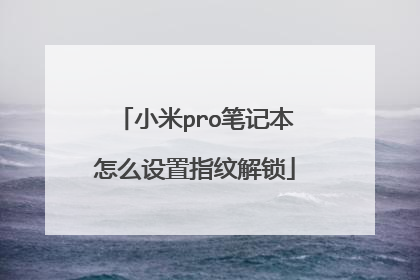
小米笔记本怎么一键重装系统教程
这种视频教程可以到网上搜索。笔记本电脑系统重装很简单,必须有系统镜像文件光盘或者u盘,插入电脑后重启电脑,按下F12键,设置光盘启动或者 u盘启动就可以打开系统菜单,选中安装系统命令就能完成。
1、下载并打开小白三步装机版软件,默认会推荐我们安装 Windows 10,点击立即重装。提醒,重装建议退出安全软件。 2、接下来软件直接就下载系统,下载完成后会自动帮助我们部署当前下载的系统。 3、部署完成后会提示我们重启电脑,选择立即重启。 4、重启后选择 XiaoBai PE-MSDN Online Install Mode,然后按回车进入 Windows PE 系统。 5、在 PE 系统中,软件会自动帮助我们重装,重装完后直接重启电脑。 6、选择 Windows 10 系统进入,进入系统之后重装系统就完成了。
1、下载并打开小白三步装机版软件,默认会推荐我们安装 Windows 10,点击立即重装。提醒,重装建议退出安全软件。 2、接下来软件直接就下载系统,下载完成后会自动帮助我们部署当前下载的系统。 3、部署完成后会提示我们重启电脑,选择立即重启。 4、重启后选择 XiaoBai PE-MSDN Online Install Mode,然后按回车进入 Windows PE 系统。 5、在 PE 系统中,软件会自动帮助我们重装,重装完后直接重启电脑。 6、选择 Windows 10 系统进入,进入系统之后重装系统就完成了。

行车记录仪如何升级系统
1、在线式的行车记录仪有在线升级,连接无线信号,或手机热点,检测到有更新可以升级。 2、不支持连接网络的,只能通过内存卡刷机式更新。 升级注意事项: 1,在升级完成后,最好再关一次机,拿出储存卡,通过电脑删除升级包,这样可以避免应为操作失误而出现的二次升级。 2,有些记录仪升级成功后,系统默认的语言可能已经不是中文了,可能是英文,可能是日文,也可能是任何语言,这里就需要大家凭借强大的记忆和对行车记录仪的熟练操作,进入设置中的语言选项中把语言种类设置成中文OR china。 3,大家要确保软件是和硬件是对应版本,再进行操作,不然刷成砖头,要不就只能返厂维修了。 最后AUTO761网提醒各位车友,套用刷机者常说的一句话:刷机有风险,操作需谨慎!如果你没有特殊需要和特殊爱好,尽量还是少刷机,最好不刷机。 选购: 在选购的时候需要进行产品参数分析,分析拍摄角度、视频分辨率、压缩格式、缓存、录像是否可手动关闭、紧急录影、不干扰其它汽车电子产品、是否配卡等方面。 行车记录仪的摄像角度大多在100度左右,这个角度基本能够保证将车辆两边的车道都拍进去。当然,选择尽可能大的摄像角度对于车主而言更好,不过这也需要花费更多的钱作为代价。 一般来说,视频分辨率为1280*720时基本能够保证所拍摄的前车牌照等能看清楚,旁边车道的车牌则相对要模糊些。此外,记录仪的CMOS芯片的感光能力以及外面的镜头的玻璃的好坏。直接关系到其夜晚拍摄的效果。
1、在线式的行车记录仪有在线升级,连接无线信号,或手机热点,检测到有更新可以升级。 2、不支持连接网络的,只能通过内存卡刷机式更新。
一般通过热点进行远程升级,或者通过升级版接入外置存储设备进行升级。
这个还真没有研究过是原车带的,还是自己安装的?
1、在线式的行车记录仪有在线升级,连接无线信号,或手机热点,检测到有更新可以升级。 2、不支持连接网络的,只能通过内存卡刷机式更新。
一般通过热点进行远程升级,或者通过升级版接入外置存储设备进行升级。
这个还真没有研究过是原车带的,还是自己安装的?

小米笔记本怎么连蓝牙鼠标
笔记本连接蓝牙鼠标步骤如下: 1.开启蓝牙鼠标并切换到被搜索的状态(不同品牌的蓝牙鼠标开启蓝牙被搜索状态不同,详见说明书或询问厂家)。2.进入Windows设置---设备---蓝牙和其他设备---添加蓝牙或其他设备---蓝牙。 3.找到需要连接的蓝牙鼠标点击(显示“正在连接”),等待连接完毕后即可正常使用。
具体连接步骤如下: 1、在电脑的主界面上点击左下角的home键,选择系统,选择设置 2、点击左侧的蓝牙,打开蓝牙 3、打开蓝牙鼠标开关,按住蓝牙连接按钮,直到蓝牙连接指示灯闪耀,表示进入到蓝牙配对状态,表示可以被搜索。(注:一般指示灯位置鼠标底部或正面;部分品牌蓝牙鼠标无指示灯;) 4、显视被搜索到的蓝牙产品,单击之选中,单击右下角“下一步”,则进入自动连接过程 5、自动连接时,电脑右下角会有如图所示提示 6、等待它安装完成,即有如下图示,表示蓝牙鼠标安装成功,可以正常使用了 拓展资料: 蓝牙配对 1、首次使用,尽量让耳机充上2-4个小时左右,以后充2小时即可,说明书上也是这么说的,最好不要超过4小时,有的论坛说一定要充24个小时是没有根据的,这么小个耳机,充24个小时,有些过于夸张。 2、点击手机设置中的蓝牙设置,选择“开启”,完成。这就打开了手机的蓝牙支持功能。 3、在蓝牙耳机关闭状态,按住耳机多功能键MFB 3 秒以上,待耳机上的指示蓝灯亮起(1,注意是常亮,配对过程一直常亮,不是闪烁或不亮 2,也有部分设备为红蓝交替闪烁),此时蓝牙耳机已处于可被查找状态。 4、打开手机上的蓝牙选项,进行查找,成功搜索到耳机后会在清单上显示蓝牙耳机名字和型号,点击确认。 5、在手机上输入密码(一般是0000),也有些没有密码,耳机指示灯快速闪烁,即配对成功。 6、点击蓝牙耳机名称项: MOTOROLA HS850 ,打开,选择绑定。完成,手机就与蓝牙耳机连接上了。 此时手机可能有类似连上usb的“叮咚”提示音,关闭蓝牙耳机时,也可能会有类似提示音,据此可以判断蓝牙耳机与手机是否已正常连接。
小米笔记本连蓝牙鼠标步骤如下: 1.长按鼠标模式键至蓝牙广播状态,蓝色指示灯亮的时候松手,如果指示灯频闪说明进入了蓝牙状态; 2.打开Windows设置; 3.点击设备; 4.选择蓝牙,找到名称为MiMouse的设备并点击配对; 5.显示已连接,即可使用了。 扩展内容 小米便携鼠标介绍: 1.鼠标使用材质:ABS塑料+铝合金金属,主体重量仅77.5g。 2.工作方式:激光传感器 3.连接方式:小米便携鼠标支持蓝牙4.0和RF2.4GHz两种,一键切换,轻松控制两台电脑设备。 4.供电方式:两节7号电池供电的,产品自带两节紫米7号电池。鼠标的功耗很低,所以耗电量很小。
小米笔记本连蓝牙鼠标步骤如下: 1.长按鼠标模式键至蓝牙广播状态,蓝色指示灯亮的时候松手,如果指示灯频闪说明进入了蓝牙状态; 2.打开Windows设置; 3.点击设备; 4.选择蓝牙,找到名称为MiMouse的设备并点击配对; 5.显示已连接,即可使用了。 扩展内容: 关于小米笔记本 小米笔记本是小米公司在2016年7月27日在北京国家会议中心发布的两款笔记本叫做小米笔记本,分别是13.3英寸和12.5英寸的小米笔记本Air。 2014年11月14日上午,雷军在微博宣布没有做小米笔记本的计划。 2015年10月9日,IT之家消息,关于小米笔记本,早前只是坊间传闻,所以并没有多少人当真。然而,上个月台湾英业达董事长突然爆料称旗下的ODM制造商英华达正在帮助小米开发一款笔记本电脑。小米笔记本从最开始的坊间传闻到台湾英业达董事长爆料正在帮助小米开发这款笔记本,再到传闻联想副总裁魏俊的加盟,已经可以说是板上钉钉了,小米笔记本很快就要正式亮相。 现在网上又流出了小米笔记本的真机图片,从图片来看,通过细节对比,该笔记本的外形同此前曝光的小米笔记本外壳相一致,外观与苹果MacBook Air相似,真实性很高。 值得注意的是,这次还首次曝光了小米笔记本开机之后的样子,可以看到其屏幕周围的边框非常窄,屏占比要高于苹果的MacBook系列。 根据之前的报道,小米笔记本将有13英寸的版本,其中高配版采用Core i7-6500U和8GB内存,运行Windows10操作系统,同时配有USB Type-C电源适配器。、 (资料来源:百度百科:小米笔记本)
方法如下: 1、长按鼠标模式键至蓝牙广播状态,蓝色指示灯亮的时候松手,如果指示灯频闪说明进入了蓝牙状态。 2、打开Windows设置。 3、点击设备 4、选择蓝牙,然后找到名称为MiMouse的设备并点击配对。 5、显示已连接,即可使用了。 拓展资料: 小米笔记本是小米公司在2016年7月27日在北京国家会议中心发布的两款笔记本叫做小米笔记本,分别是13.3英寸和12.5英寸的小米笔记本Air。 在2016年7月27日,小米在北京国家会议中心,正式发布了小米笔记本Air,共有两个尺寸,13.3和12.5。13.3寸的为高性能本,12.5寸的为轻薄本,13.3寸的搭载了英特尔酷睿i5处理器,12.5寸的搭载了英特尔酷睿m3处理器,售价分别为4999和3499。 2016年12月28日,小米再一次举办笔记本发布会,这次发布了支持移动4G网络的小米笔记本。从产品上,只是13.3寸处理器从酷睿i5升级为i7,其他外观和配置没变。13.3寸和12.5寸都增加移动4G网络并承诺用户免费上网一年,实则是每月4G流量,一年共48G流量。但是在售价在上,13.3寸从原来的从原来的4999元变为6999元,12.5寸从原来3499元变成4699元。 参考资料:小米笔记本_百度百科
具体连接步骤如下: 1、在电脑的主界面上点击左下角的home键,选择系统,选择设置 2、点击左侧的蓝牙,打开蓝牙 3、打开蓝牙鼠标开关,按住蓝牙连接按钮,直到蓝牙连接指示灯闪耀,表示进入到蓝牙配对状态,表示可以被搜索。(注:一般指示灯位置鼠标底部或正面;部分品牌蓝牙鼠标无指示灯;) 4、显视被搜索到的蓝牙产品,单击之选中,单击右下角“下一步”,则进入自动连接过程 5、自动连接时,电脑右下角会有如图所示提示 6、等待它安装完成,即有如下图示,表示蓝牙鼠标安装成功,可以正常使用了 拓展资料: 蓝牙配对 1、首次使用,尽量让耳机充上2-4个小时左右,以后充2小时即可,说明书上也是这么说的,最好不要超过4小时,有的论坛说一定要充24个小时是没有根据的,这么小个耳机,充24个小时,有些过于夸张。 2、点击手机设置中的蓝牙设置,选择“开启”,完成。这就打开了手机的蓝牙支持功能。 3、在蓝牙耳机关闭状态,按住耳机多功能键MFB 3 秒以上,待耳机上的指示蓝灯亮起(1,注意是常亮,配对过程一直常亮,不是闪烁或不亮 2,也有部分设备为红蓝交替闪烁),此时蓝牙耳机已处于可被查找状态。 4、打开手机上的蓝牙选项,进行查找,成功搜索到耳机后会在清单上显示蓝牙耳机名字和型号,点击确认。 5、在手机上输入密码(一般是0000),也有些没有密码,耳机指示灯快速闪烁,即配对成功。 6、点击蓝牙耳机名称项: MOTOROLA HS850 ,打开,选择绑定。完成,手机就与蓝牙耳机连接上了。 此时手机可能有类似连上usb的“叮咚”提示音,关闭蓝牙耳机时,也可能会有类似提示音,据此可以判断蓝牙耳机与手机是否已正常连接。
小米笔记本连蓝牙鼠标步骤如下: 1.长按鼠标模式键至蓝牙广播状态,蓝色指示灯亮的时候松手,如果指示灯频闪说明进入了蓝牙状态; 2.打开Windows设置; 3.点击设备; 4.选择蓝牙,找到名称为MiMouse的设备并点击配对; 5.显示已连接,即可使用了。 扩展内容 小米便携鼠标介绍: 1.鼠标使用材质:ABS塑料+铝合金金属,主体重量仅77.5g。 2.工作方式:激光传感器 3.连接方式:小米便携鼠标支持蓝牙4.0和RF2.4GHz两种,一键切换,轻松控制两台电脑设备。 4.供电方式:两节7号电池供电的,产品自带两节紫米7号电池。鼠标的功耗很低,所以耗电量很小。
小米笔记本连蓝牙鼠标步骤如下: 1.长按鼠标模式键至蓝牙广播状态,蓝色指示灯亮的时候松手,如果指示灯频闪说明进入了蓝牙状态; 2.打开Windows设置; 3.点击设备; 4.选择蓝牙,找到名称为MiMouse的设备并点击配对; 5.显示已连接,即可使用了。 扩展内容: 关于小米笔记本 小米笔记本是小米公司在2016年7月27日在北京国家会议中心发布的两款笔记本叫做小米笔记本,分别是13.3英寸和12.5英寸的小米笔记本Air。 2014年11月14日上午,雷军在微博宣布没有做小米笔记本的计划。 2015年10月9日,IT之家消息,关于小米笔记本,早前只是坊间传闻,所以并没有多少人当真。然而,上个月台湾英业达董事长突然爆料称旗下的ODM制造商英华达正在帮助小米开发一款笔记本电脑。小米笔记本从最开始的坊间传闻到台湾英业达董事长爆料正在帮助小米开发这款笔记本,再到传闻联想副总裁魏俊的加盟,已经可以说是板上钉钉了,小米笔记本很快就要正式亮相。 现在网上又流出了小米笔记本的真机图片,从图片来看,通过细节对比,该笔记本的外形同此前曝光的小米笔记本外壳相一致,外观与苹果MacBook Air相似,真实性很高。 值得注意的是,这次还首次曝光了小米笔记本开机之后的样子,可以看到其屏幕周围的边框非常窄,屏占比要高于苹果的MacBook系列。 根据之前的报道,小米笔记本将有13英寸的版本,其中高配版采用Core i7-6500U和8GB内存,运行Windows10操作系统,同时配有USB Type-C电源适配器。、 (资料来源:百度百科:小米笔记本)
方法如下: 1、长按鼠标模式键至蓝牙广播状态,蓝色指示灯亮的时候松手,如果指示灯频闪说明进入了蓝牙状态。 2、打开Windows设置。 3、点击设备 4、选择蓝牙,然后找到名称为MiMouse的设备并点击配对。 5、显示已连接,即可使用了。 拓展资料: 小米笔记本是小米公司在2016年7月27日在北京国家会议中心发布的两款笔记本叫做小米笔记本,分别是13.3英寸和12.5英寸的小米笔记本Air。 在2016年7月27日,小米在北京国家会议中心,正式发布了小米笔记本Air,共有两个尺寸,13.3和12.5。13.3寸的为高性能本,12.5寸的为轻薄本,13.3寸的搭载了英特尔酷睿i5处理器,12.5寸的搭载了英特尔酷睿m3处理器,售价分别为4999和3499。 2016年12月28日,小米再一次举办笔记本发布会,这次发布了支持移动4G网络的小米笔记本。从产品上,只是13.3寸处理器从酷睿i5升级为i7,其他外观和配置没变。13.3寸和12.5寸都增加移动4G网络并承诺用户免费上网一年,实则是每月4G流量,一年共48G流量。但是在售价在上,13.3寸从原来的从原来的4999元变为6999元,12.5寸从原来3499元变成4699元。 参考资料:小米笔记本_百度百科

